此前发布PC管理工具时(仍然不理解,但仍然表示尊重),原本计划在后续版本中加入“自定义桌面图标”管理功能,原本计划依托于该软件采用JS注入方案实现,但实测下来在NAS的各种网络使用场景中兼容效果不理想,且基本都是在内网环境中“自嗨”。后续一直再等待应用中心功能完善,这也是本软件迟迟没有动静一直没发布的主要原因,现基于应用中心方案的“轻量化”版本原生应用虽然仍不完善,但已基本满足绝大部分使用场景(后面会具体列明)。
软件功能预览:
没有华丽的介绍,懒得写,看图吧:
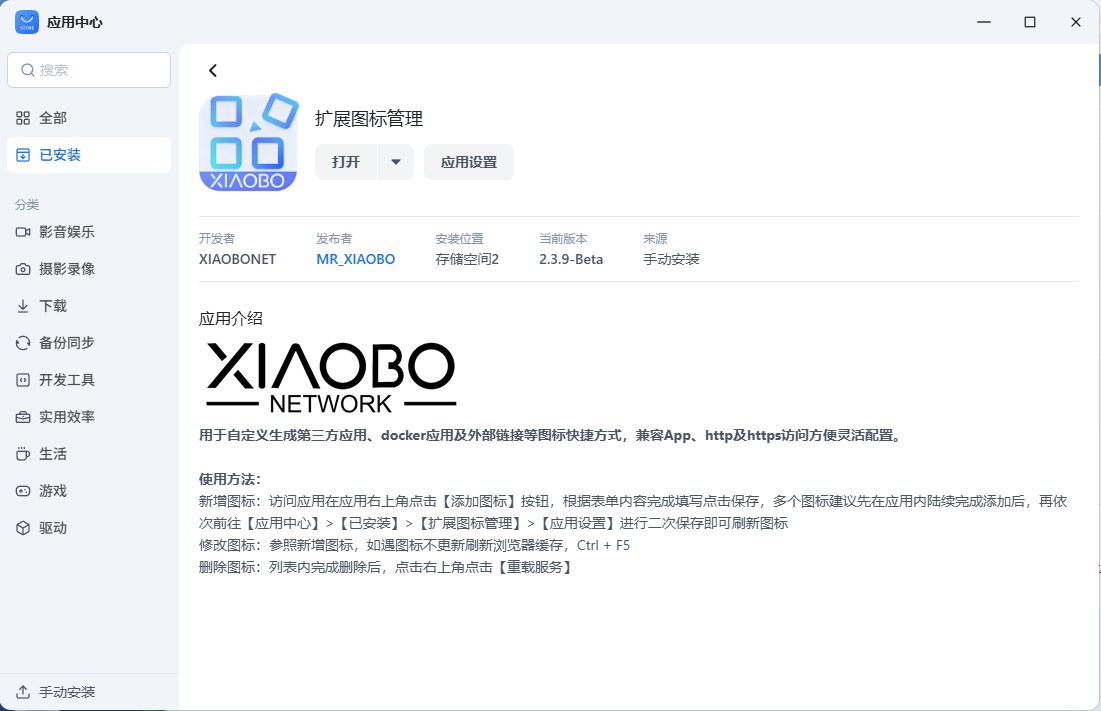
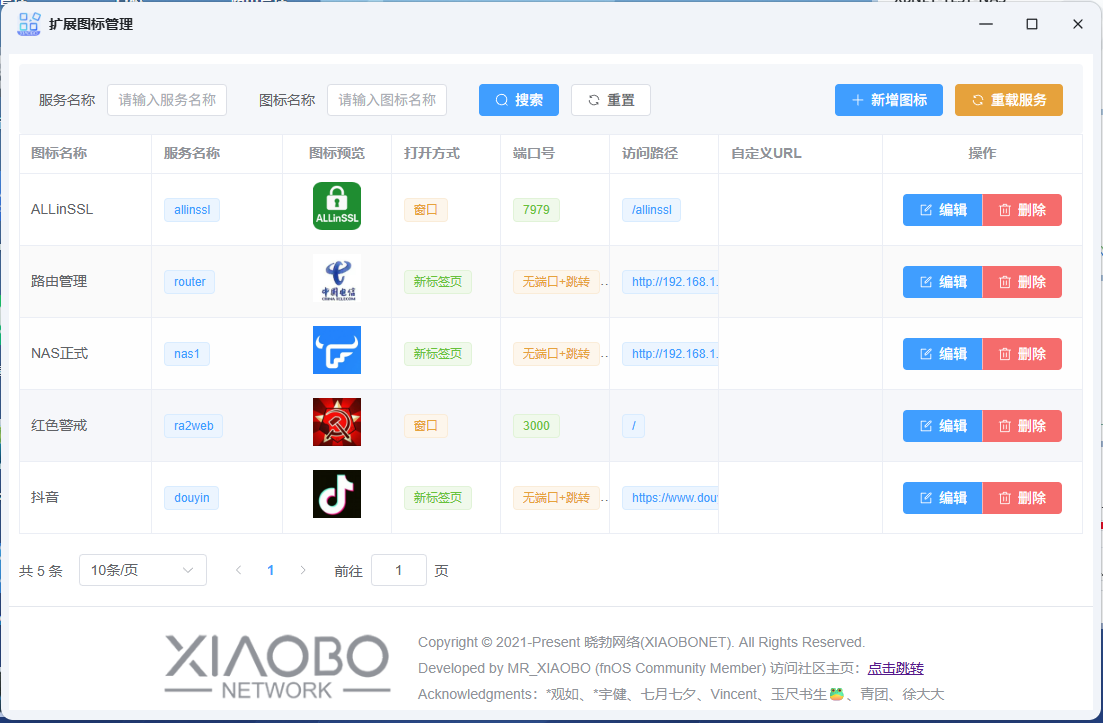
核心功能特性:
轻量(应用包仅5.2MB)、低占用、原生方案无其他环境依赖,NAS内应用窗口化,支持App及公网访问,兼容反代用户。
安装方式:
社区范围内灰度发布离线应用中心安装包,后续更新请关注订阅本帖消息,随同官方更新迭代发布该功能时下架移除。
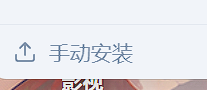
- 公测版系统用户(V0.9.32):等待版本推送发布或手动安装。
- 安装方式1:进入SSH终端下通过命令安装(推荐应用中心安装FntermX,可直接在web下进行命令行操作)。
# 进入到安装包存放路径,如:/home/user1
cp /home/user1
# 手动安装
appcenter-cli install-fpk customIcon_V2.3.9-Beta.fpk
# 开启手动安装功能
appcenter-cli manual-install enable
使用方法:
新增图标:访问应用在应用右上角点击【添加图标】按钮,根据表单内容完成填写点击保存,多个图标建议先在应用内陆续完成添加后,再依次前往【应用中心】>【已安装】>【扩展图标管理】>【应用设置】进行二次保存即可刷新图标
修改图标:参照新增图标,如遇图标不更新刷新浏览器缓存,Ctrl + F5
删除图标:列表内完成删除后,点击右上角点击【重载服务】
各场景实操:
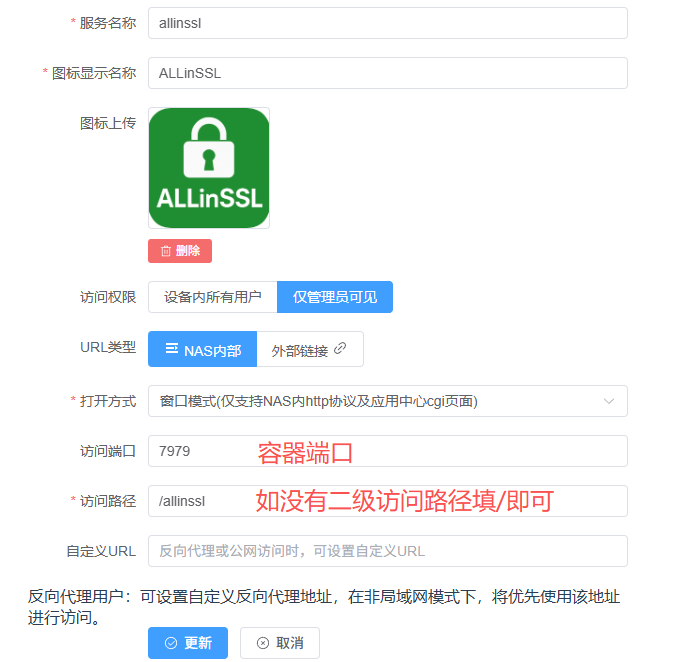
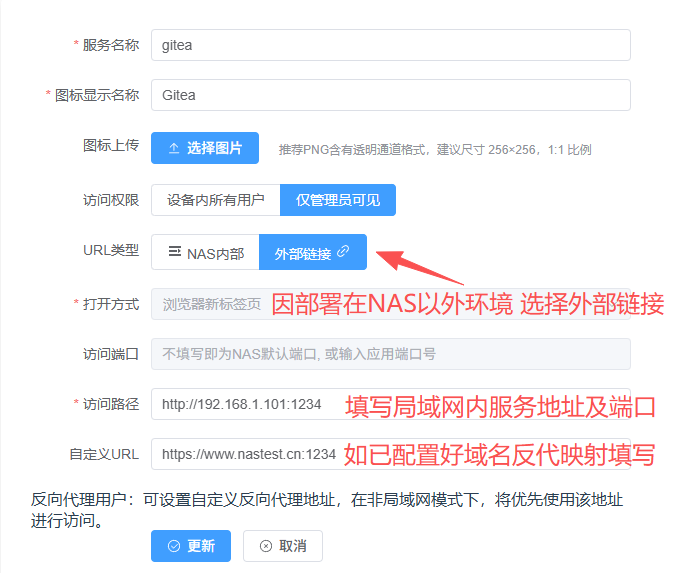
总结:最容易模糊的概念点应该就是URL类型,NAS内部即为访问URL与NAS同协议同IP,假设NAS的IP为192.168.1.100,应用访问地址为:http://192.168.1.100:5000时,为NAS内部应用(基本就是Docker环境下,部分折腾当不排除有NAS原生构建服务的场景,也属于NAS内部环境),IP、协议不一致时视为外部连接,即便是搭载NAS内的虚拟机或其他桥接方案,也视为外部链接。如访问地址为:http://192.168.1.101:5000
未来更新功能:
- 国际发行版中加入i18n国际化适配(如能坚持到官方版上线之前)
- App移动端竖屏设备(手机) 页面适配优化
- App端图标显示问题,随后续App升级同步迭代更新优化
- 应用版本升级时图标数据保存备份
- 加入深色主题按钮,适应飞牛暗黑主题配色